windows11更新后卡在登陆界面如何处理 Win11更新完之后卡在登录界面怎么解决
更新时间:2024-02-02 14:55:57作者:yang
随着Windows 11的更新推出,一些用户反馈在更新后遇到了卡在登录界面的问题,这无疑给用户带来了一些困扰,对于这一问题,我们可以采取一些简单的解决方法来解决。本文将介绍一些有效的解决方案,帮助用户顺利处理Windows 11更新后卡在登录界面的情况,让用户能够更好地享受更新带来的新特性和改进。
具体步骤如下:
1、首先重启电脑并按住键盘上的“Shift”键。
2、之后依次选择新界面中的‘查看高级修复选项’----‘疑难解答’----‘高级选项’----‘启动设置’。
3、随后点击右下角的‘重启’选项,在重启出来的安全界面中按下“F4”即可进入安全模式。
4、进入安全模式之后按下快捷键“WIN+R”在对话框中输入cmd。
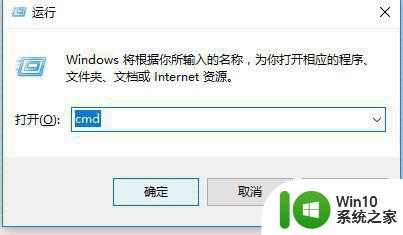
5、输入netsh winsock reset回车,完成操作后重启电脑即可全部搞定了。
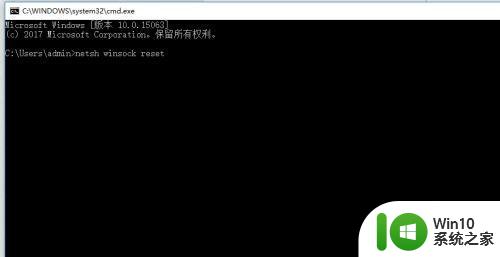
以上就是关于windows11更新后卡在登陆界面如何处理的全部内容,有出现相同情况的用户就可以按照小编的方法了来解决了。
windows11更新后卡在登陆界面如何处理 Win11更新完之后卡在登录界面怎么解决相关教程
- win11更新后卡死在登录界面如何解决 win11更新完卡在登录界面怎么办
- win11卡在登录界面怎么办 Win11系统更新后无法登录解决方法
- win11更新后一直卡在欢迎界面的处理方法 win11更新完卡在欢迎界面怎么回事
- windows11登录界面卡死如何解决 Windows11登录界面卡顿怎么解决
- win11卡在欢迎界面很久怎么办 win11卡在登录界面怎么解决
- 新装的win11卡在登录界面了 win11登录微软账户转圈无法登录怎么解决
- win11开机卡在Microsoft账户登录页面解决方法 Win11开机卡在微软账户登录界面怎么办
- n卡一直卡在登录界面win11 Win11 N卡控制面板打开方法
- win11更新卡在88%怎么办 windows11更新到88后无法继续怎么解决
- win11卡microsoft账户开机 win11开机卡在microsoft账户登录界面怎么办
- win11系统更新卡在65%如何处理 win11系统更新卡在65%怎么办
- win11登录界面死循环解决方法 win11无限循环登录界面修复步骤
- win11系统启动explorer.exe无响应怎么解决 Win11系统启动时explorer.exe停止工作如何处理
- win11显卡控制面板不见了如何找回 win11显卡控制面板丢失怎么办
- win11安卓子系统更新到1.8.32836.0版本 可以调用gpu独立显卡 Win11安卓子系统1.8.32836.0版本GPU独立显卡支持
- Win11电脑中服务器时间与本地时间不一致如何处理 Win11电脑服务器时间与本地时间不同怎么办
win11系统教程推荐
- 1 win11安卓子系统更新到1.8.32836.0版本 可以调用gpu独立显卡 Win11安卓子系统1.8.32836.0版本GPU独立显卡支持
- 2 Win11电脑中服务器时间与本地时间不一致如何处理 Win11电脑服务器时间与本地时间不同怎么办
- 3 win11系统禁用笔记本自带键盘的有效方法 如何在win11系统下禁用笔记本自带键盘
- 4 升级Win11 22000.588时提示“不满足系统要求”如何解决 Win11 22000.588系统要求不满足怎么办
- 5 预览体验计划win11更新不了如何解决 Win11更新失败怎么办
- 6 Win11系统蓝屏显示你的电脑遇到问题需要重新启动如何解决 Win11系统蓝屏显示如何定位和解决问题
- 7 win11自动修复提示无法修复你的电脑srttrail.txt如何解决 Win11自动修复提示srttrail.txt无法修复解决方法
- 8 开启tpm还是显示不支持win11系统如何解决 如何在不支持Win11系统的设备上开启TPM功能
- 9 华硕笔记本升级win11错误代码0xC1900101或0x80070002的解决方法 华硕笔记本win11升级失败解决方法
- 10 win11玩游戏老是弹出输入法解决方法 Win11玩游戏输入法弹出怎么办
win11系统推荐
- 1 win11系统下载纯净版iso镜像文件
- 2 windows11正式版安装包下载地址v2023.10
- 3 windows11中文版下载地址v2023.08
- 4 win11预览版2023.08中文iso镜像下载v2023.08
- 5 windows11 2023.07 beta版iso镜像下载v2023.07
- 6 windows11 2023.06正式版iso镜像下载v2023.06
- 7 win11安卓子系统Windows Subsystem For Android离线下载
- 8 游戏专用Ghost win11 64位智能装机版
- 9 中关村win11 64位中文版镜像
- 10 戴尔笔记本专用win11 64位 最新官方版